1、首先,在视频轨导入一张雪景图片。
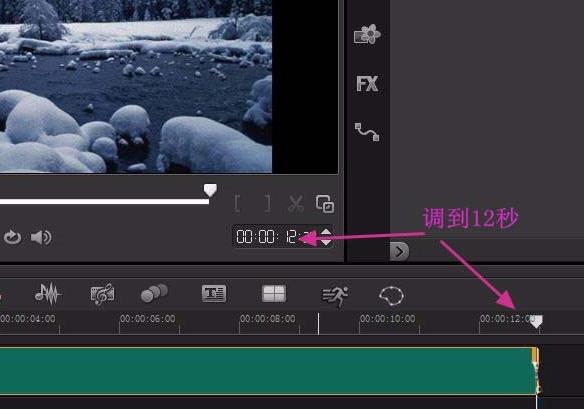
2、接着使图片铺满屏幕。
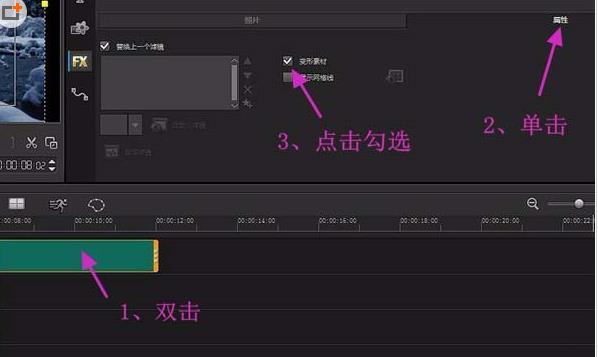
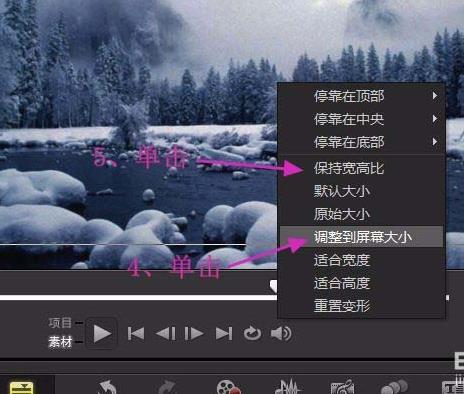
3、点击滤镜FX,再展开滤镜素材库查找雨点滤镜,找到后将它拖曳到图片上。
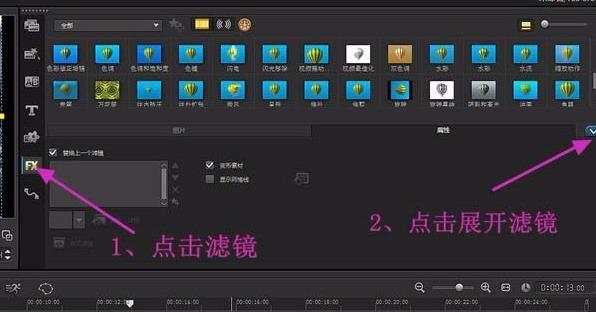
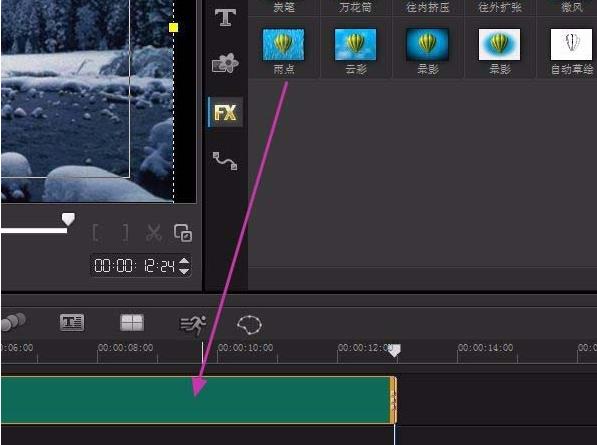
4、接着双击图片,弹出了自定义滤镜,点击它就弹出了雨点滤镜的自定义界面。
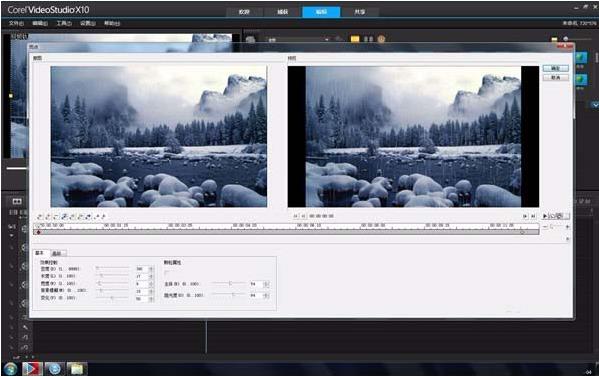
5、现在开始自定义设置了,先设置默认的起始帧,在默认打开的基本选项卡里,先用鼠标将数值拖成蓝色,输入红框的参数。

6、再点击高级选项卡,输入红框的参数,起始帧设置完毕。
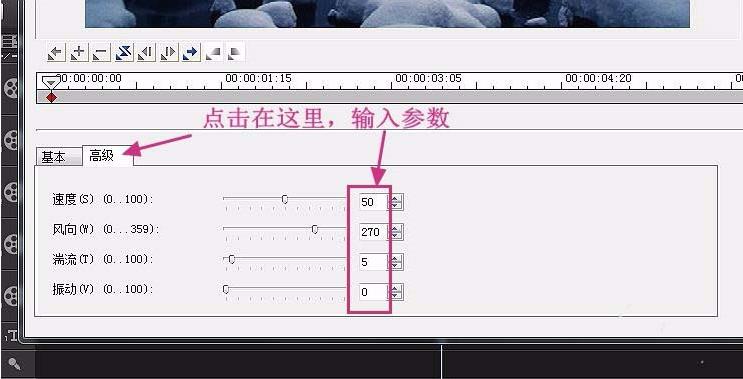
7、现在来设置终止帧的参数,先点击转到终止帧按钮,输入基本选项卡的参数。
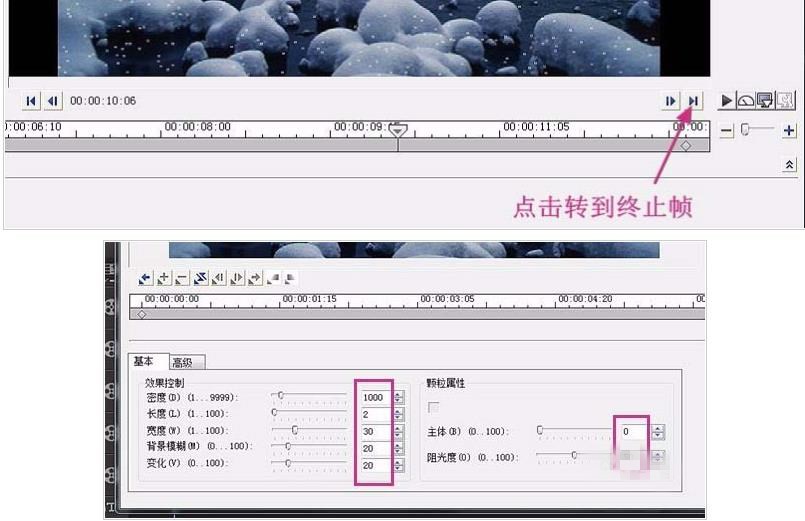
8、终止帧的高级选项卡的数值不变,终止帧设置完毕。在设置过程中,随时可以播放试一试,以利于修改。所有设置都好了,就点击确定。
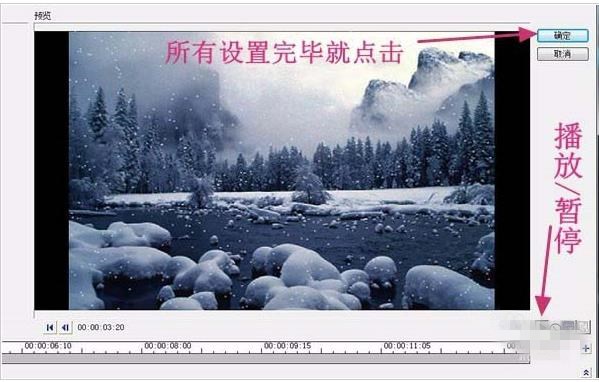
9、回到会声会影主界面,点击播放试一试。觉得满意就点击分享,输出视频文件。

点击阅读全文